Trong một thế giới công nghệ luôn biến đổi, nơi các thiết bị và phần mềm không ngừng chạy đua để thu hút sự chú ý của chúng ta, việc duy trì sự tập trung khi làm việc trên máy tính trở thành một thách thức lớn. Đối với nhiều người, màn hình nền (desktop) và thanh tác vụ (taskbar) đầy ắp biểu tượng ứng dụng và tệp có thể trở thành nguồn gây xao nhãng không ngừng, kéo chúng ta rời xa nhiệm vụ chính. Là một người dễ bị phân tâm, tôi đã áp dụng một triết lý làm việc khá triệt để: loại bỏ hoàn toàn các biểu tượng này khỏi tầm mắt, và thay thế bằng các phương pháp tương tác hiệu quả hơn như phím tắt và trợ lý giọng nói. Đây không chỉ là một thủ thuật cá nhân, mà là một phương pháp tối ưu không gian làm việc số, giúp tăng cường sự tập trung và nâng cao năng suất đáng kể.
Tại sao biểu tượng ứng dụng và tệp lại gây phân tâm?
Tôi dễ dàng bị xao nhãng – và bạn cũng vậy!
Tôi đã chấp nhận một sự thật về bản thân: tôi rất dễ bị phân tâm. Điều này không chỉ có nghĩa là tôi mất tập trung khi ai đó đến hỏi một câu hỏi, hay cần bật chế độ “Không làm phiền” để tắt thông báo. Ý của tôi là, nếu mắt tôi lướt qua bất cứ thứ gì trên màn hình không liên quan đến công việc đang làm, tâm trí tôi sẽ tự động đi lang thang.
Khi tôi nghĩ về cách tăng năng suất, điều đó đồng nghĩa với việc phải tìm cách loại bỏ càng nhiều sự lộn xộn khỏi màn hình càng tốt. Hai điều này là một. Tôi biết có những người làm việc hiệu quả nhất với các phần mềm phức tạp, giúp truy cập mọi tính năng chỉ với những thao tác chuột tối thiểu. Nhưng tôi lại làm việc tốt nhất với phần mềm tối giản, chỉ hiển thị những gì cần thiết để hoàn thành nhiệm vụ. Đây chính là yếu tố cốt lõi giúp tôi duy trì một màn hình tối giản và làm việc tập trung hơn.
Biểu tượng được thiết kế để “quyến rũ” bạn
Các biểu tượng trên màn hình nền, dù là ứng dụng hay tệp, đều được thiết kế để thu hút sự chú ý và mời gọi người dùng nhấp vào. Đó là lý do tồn tại của chúng. Đặc biệt, các biểu tượng ứng dụng được tạo ra để nổi bật, lôi kéo bạn click vào chúng thay vì các ứng dụng đang mở khác. Đó là một chiến lược marketing hiệu quả, một thiết kế đồ họa thông minh, và cũng là một dạng thao túng tâm lý nhẹ nhàng.
Tôi nhận thấy màn hình nền là nơi gây xao nhãng nhất để đặt những biểu tượng này. Vì tôi không làm việc với các cửa sổ ứng dụng ở chế độ toàn màn hình, đặc biệt là trên màn hình 4K của mình, nên màn hình nền và những gì trên đó luôn hiển thị. Thật khó để tôi hoàn thành nhiều việc khi điều duy nhất tôi muốn làm là dọn dẹp mớ hỗn độn đang chất đống ngay bên ngoài cửa sổ ứng dụng của mình.
Tôi đã loại bỏ các biểu tượng trên màn hình nền suốt cuộc đời trưởng thành của mình. Gần đây hơn, tôi bắt đầu tự động ẩn thanh tác vụ. Giờ đây, khi bất kỳ thời gian phân tâm nào cũng ảnh hưởng trực tiếp đến thu nhập, việc nhìn thấy các biểu tượng như NVIDIA GeForce NOW hay YouTube trong thanh tác vụ không mang lại lợi ích gì. Ngay cả các ứng dụng liên quan đến năng suất, như lịch hay ứng dụng nhắc nhở, cũng không đáng để giữ hiển thị. Tôi có thể mở những ứng dụng đó khi tôi chủ động nhớ để ngồi xuống và quản lý chúng, thay vì chỉ vì một cái liếc nhìn qua thanh tác vụ khiến ý nghĩ đó bật ra trong đầu. Việc giảm xao nhãng máy tính bắt đầu từ những chi tiết nhỏ này.
Lựa chọn thay thế hiệu quả: Phím tắt và Trợ lý giọng nói
Sức mạnh của Phím tắt: Nhanh hơn, mượt mà hơn
Cho đến một mức độ nào đó, các biểu tượng trên màn hình nền có thể có lý nếu đó là cách tôi ưu tiên để mở ứng dụng. Nhưng không phải vậy. Tôi thà click vào một trình khởi chạy ứng dụng, nhưng ngay cả điều đó cũng không phải là thứ tôi thường xuyên làm khi ngồi trước máy tính. Tôi luôn mặc định sử dụng phím tắt ứng dụng thay thế.
Tôi sử dụng Samsung DeX thay vì Windows, nhưng phím tắt và hành vi mà tôi nói đến là như nhau. Nhấn phím Windows, gõ vài ký tự đầu tiên của tên ứng dụng, và nhấn Enter. Tôi đã phát triển thói quen này trong hơn một thập kỷ. Chỉ cần nghĩ đến việc click vào một biểu tượng trên màn hình đã cảm thấy chậm hơn rất nhiều, điều đó có nghĩa là biểu tượng trên màn hình không phục vụ bất kỳ chức năng nào đối với tôi ngoài việc là một sự xao nhãng thị giác. Điều này cũng đúng với các tệp, vì chúng cũng dễ dàng tìm kiếm trong trình quản lý tệp.
![]() Giao diện Samsung DeX hiển thị quá trình tìm kiếm và khởi chạy ứng dụng Slack bằng phím tắt, minh họa phương pháp làm việc không cần icon.
Giao diện Samsung DeX hiển thị quá trình tìm kiếm và khởi chạy ứng dụng Slack bằng phím tắt, minh họa phương pháp làm việc không cần icon.
Trợ lý giọng nói: Tương lai của giao tiếp máy tính không cần chuột
Sử dụng phím tắt là một thói quen tôi đã có từ lâu, nhưng gần đây tôi bắt đầu phát triển một cách mới để sử dụng máy tính của mình. Thay vì chuyển sự tập trung của tôi khỏi việc gõ để kích hoạt một phím tắt, tôi bắt đầu nói chuyện với máy tính thay vào đó.
Đây là một trong những cách mà trợ lý giọng nói cho công việc trở nên hữu ích. Tôi yêu cầu Bixby mở một ứng dụng bằng một cụm từ như “Hi Bixby, open Slack” (Chào Bixby, mở Slack) hoặc sử dụng hướng dẫn ít chính xác hơn như “Hi Bixby, show me pictures” (Chào Bixby, hiển thị ảnh cho tôi) để mở ứng dụng thư viện của tôi. Cortana và Copilot từng cung cấp chức năng tương tự trên Windows, trước khi Cortana bị khai tử và Microsoft đã hạ cấp Copilot vào năm 2024.
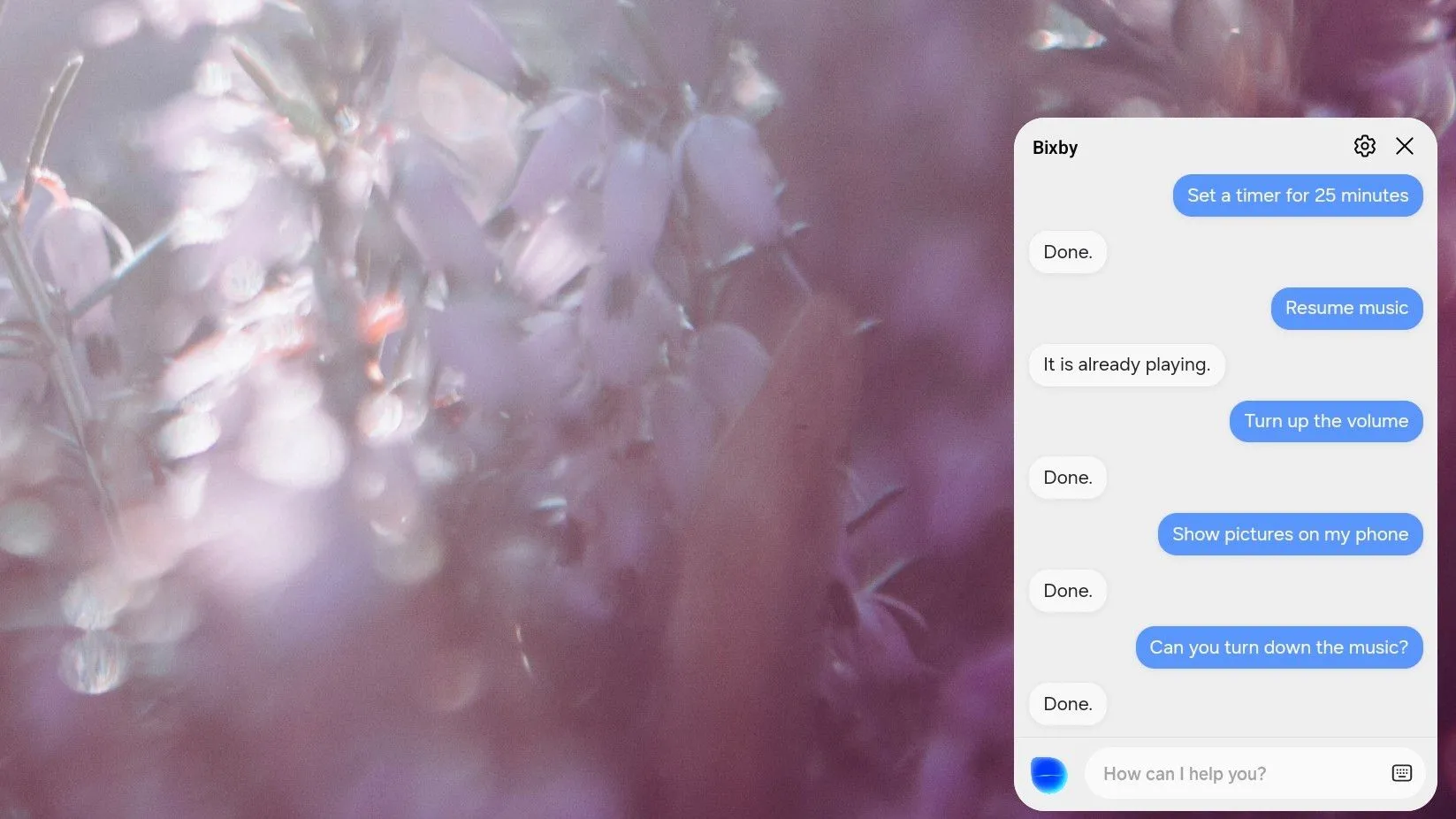 Trợ lý giọng nói Bixby đang xử lý lệnh trên màn hình Samsung DeX, cho thấy khả năng điều khiển máy tính rảnh tay.
Trợ lý giọng nói Bixby đang xử lý lệnh trên màn hình Samsung DeX, cho thấy khả năng điều khiển máy tính rảnh tay.
Trợ lý giọng nói cũng đã can thiệp để quản lý việc phát nhạc của tôi. Thật dễ dàng để yêu cầu chúng tạm dừng hoặc tiếp tục phát bài hát đang chạy, giúp tôi tránh được cạm bẫy của việc mở ứng dụng nghe nhạc và cảm thấy bị cám dỗ để bật một bài hát mới hoặc di chuyển chuột đến khay hệ thống, nơi tôi có thể thấy một loạt thông báo mới.
Tương tự, trợ lý giọng nói còn đóng vai trò là ứng dụng Pomodoro của tôi. Tôi yêu cầu Bixby đặt hẹn giờ trong 25 phút, và khi nó reo, tôi yêu cầu Bixby đặt một cái khác trong 5 phút. Điều này giúp tôi không phải quản lý ứng dụng hiệu quả hay tìm kiếm ứng dụng Pomodoro tốt nhất. Bất cứ khi nào tôi thử, tôi có xu hướng quay lại sử dụng ứng dụng đồng hồ và hẹn giờ tích hợp sẵn.
Không gian làm việc tối giản: Một triết lý cá nhân
Không có một cách sử dụng máy tính nào phù hợp với tất cả mọi người. Tôi biết rằng những gì tôi đã mô tả nghe có vẻ như một cơn ác mộng hoàn toàn đối với một số người. Tôi cũng biết rằng việc tôi sử dụng trợ lý giọng nói cũng là một sự xa xỉ dành cho những người làm việc từ xa tại nhà mà không khả thi trong một văn phòng chung.
![]() Thanh tác vụ Samsung DeX hiển thị trên màn hình di động, thể hiện sự tối giản và không có icon cố định.
Thanh tác vụ Samsung DeX hiển thị trên màn hình di động, thể hiện sự tối giản và không có icon cố định.
Tuy nhiên, một phần thú vị của việc sử dụng máy tính hay bất kỳ công cụ nào khác là tìm ra cách để làm cho chúng hoạt động tốt nhất cho chúng ta. Và đối với tôi, điều đó có nghĩa là không có biểu tượng nào được phép chiếm một vị trí cố định trên màn hình của tôi, dù là trên màn hình nền hay thanh tác vụ. Triết lý không gian làm việc số của tôi tập trung vào sự tối giản để đạt được tối ưu năng suất làm việc.
Việc loại bỏ các biểu tượng ứng dụng và tệp khỏi màn hình nền và thanh tác vụ, cùng với việc tận dụng phím tắt và trợ lý giọng nói, đã biến đổi đáng kể cách tôi tương tác với máy tính. Phương pháp này không chỉ giúp tôi giảm thiểu sự xao nhãng mà còn tăng cường đáng kể sự tập trung và năng suất làm việc. Trong kỷ nguyên kỹ thuật số đầy phiền nhiễu, việc chủ động kiểm soát không gian làm việc số của mình là chìa khóa để đạt được hiệu quả cao nhất.
Bạn có đồng ý với quan điểm này không? Hãy chia sẻ phương pháp làm việc tối giản và mẹo tăng cường tập trung của bạn trong phần bình luận dưới đây!